AWS EC2に固定IP(Elastic IP)を割り当て、お名前.comからDNSレコード設定を行う
- AWS
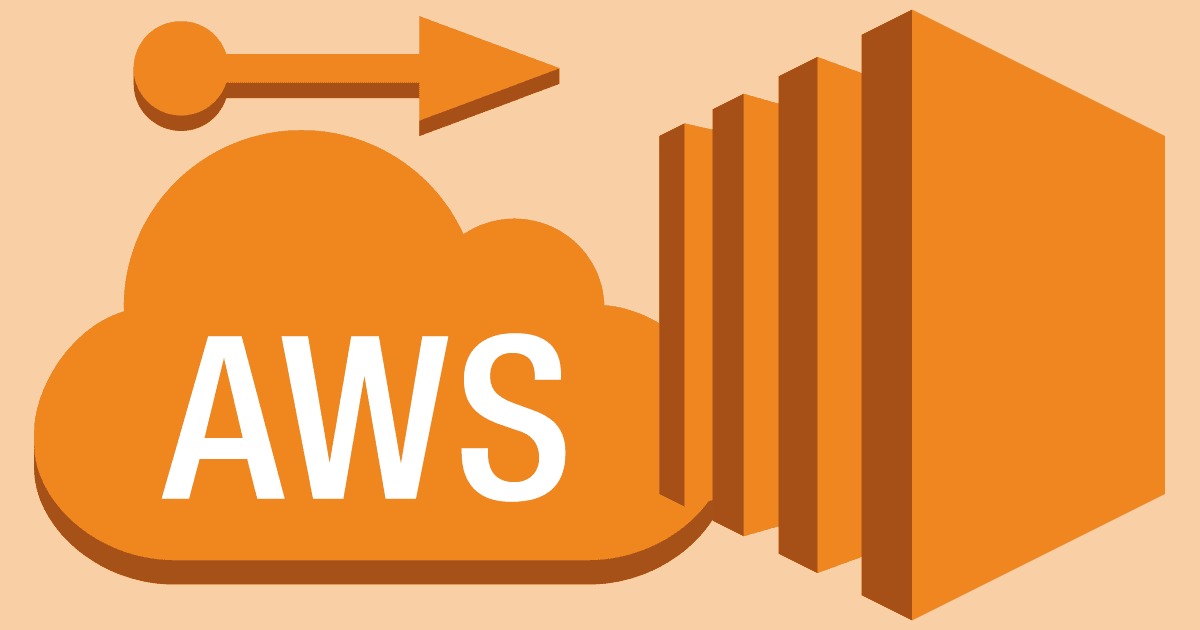
EC2に独自ドメインを当てる時は、Elastic IPを設定する必要があります。今回はそのためのAWS側の設定と、デモンストレーションとして、DNSレコード設定をお名前.comを使って設定を行っていきます。
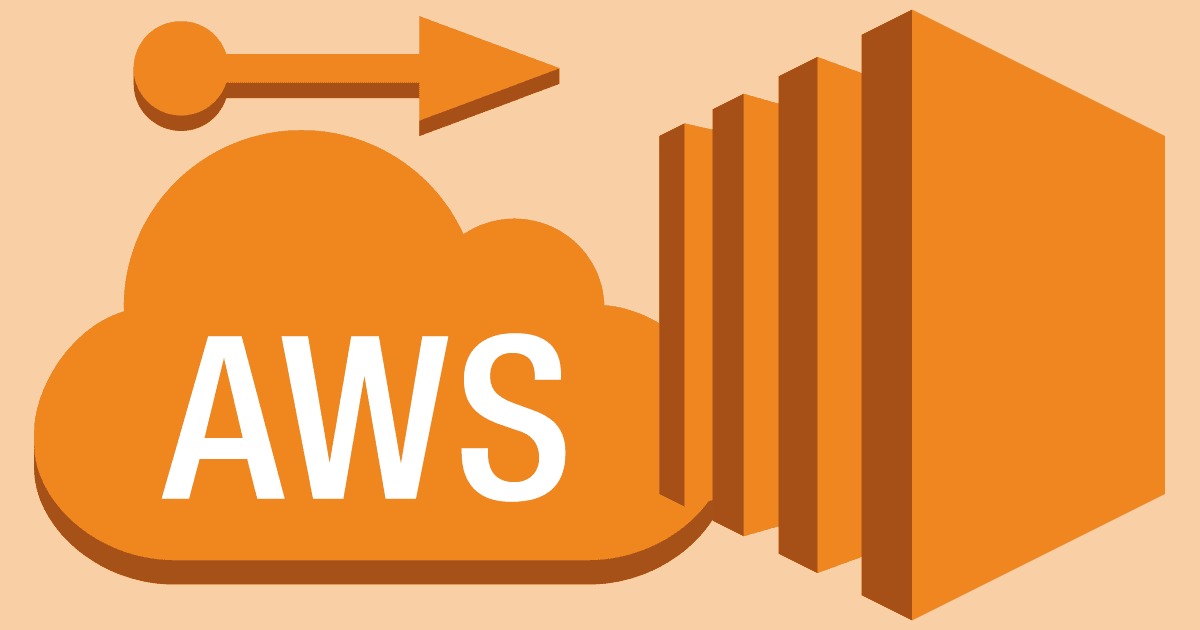
EC2に独自ドメインを当てる時は、Elastic IPを設定する必要があります。今回はそのためのAWS側の設定と、デモンストレーションとして、DNSレコード設定をお名前.comを使って設定を行っていきます。

EC2インスタンスにIAMロールを設定すると、これまでは、RDSやS3の操作などをWebアプリケーションの設定ファイルなどにアクセスキーとシークレットアクセスキーを記述して行っていたが、それが不要になります。これにより、秘密情報を外部に出すリスクがなくなり、より安全にAWS運用を行えるという事になります。シークレットキーなどの類は、大方ヒューマンエラーによって外部に漏れ…

AWS EC2のインスタンスを作成します。無料利用枠内での利用想定でインスタンスの作成を行っていきます。作業時間ですが、本手順通りに行うとおそらく2,3分程度で完了すると思います。それでは
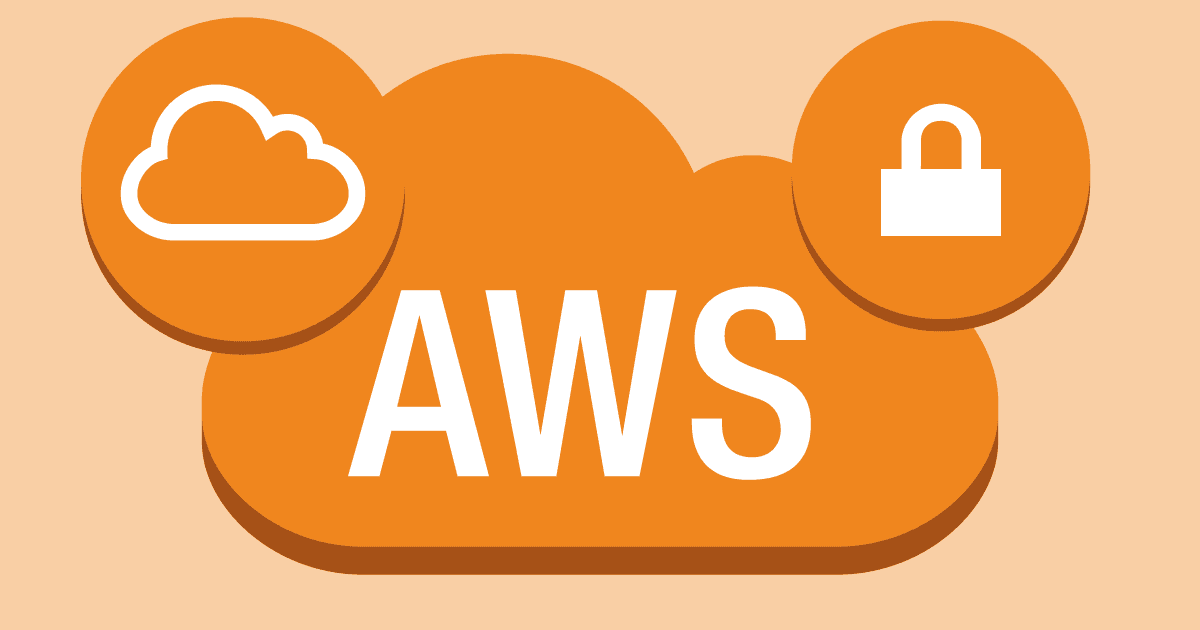
AWSアカウントを作り、アカウントの初期設定も終えました。さあではEC2を立ち上げよう!と言いたいところですが、EC2インスタンスを作成する前に行っておく事があります。今回は、EC2インスタンスを起動する為の前段設定として、VPC、サブネット、インターネットゲートウェイ、ルートテーブルの作成などを行います。
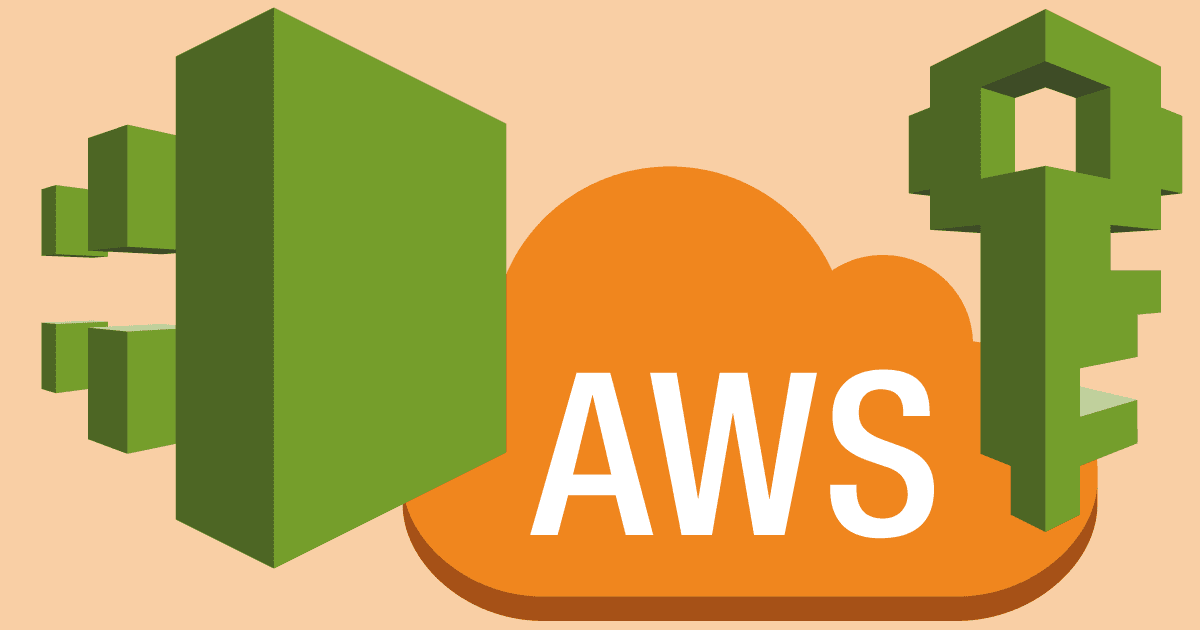
【AWSアカウントを作成したらまずやっておきたい初期設定シリーズ第五弾】意外と気づかず忘れてしまいがちなアカウントの詳細設定を行います。この部分は運用しながら監視し随時調整していく部分ではありませんので、アカウントを作成したらまず行ってしまいましょう。安全なAWS運用の為にも必ずやっておきたい部分ではありますが、設定自体は簡単です。
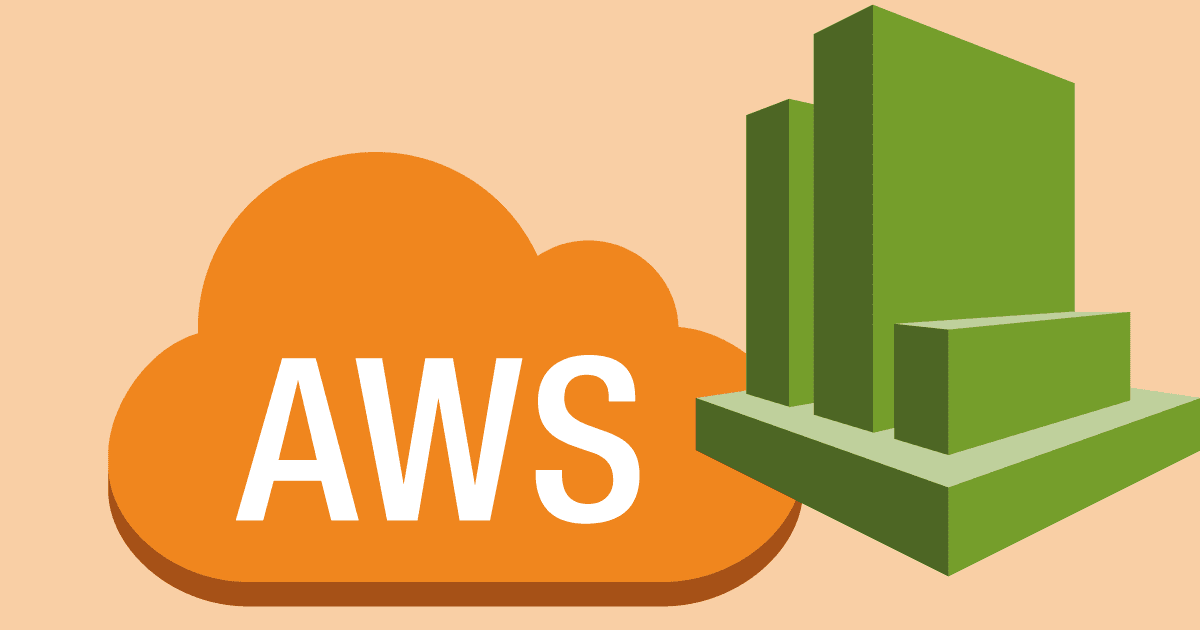
【AWSアカウントを作成したら必ず行っておくべき初期設定シリーズ第四弾】AWSは従量課金制なので、使った分だけ課金され、クレジットカード決済にて請求がかかるわけですが、思わぬところで予想外の請求がかかったりすることもないわけではありません。ましてや、無料利用枠で運用しようと考えている場合は余計に課金に対してはシビアになるでしょう。今回は、そんな不安要素を最大限払拭できるように、予め設定を行います。